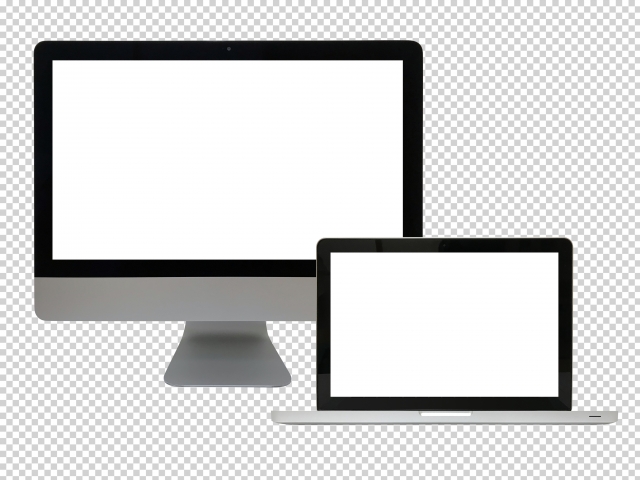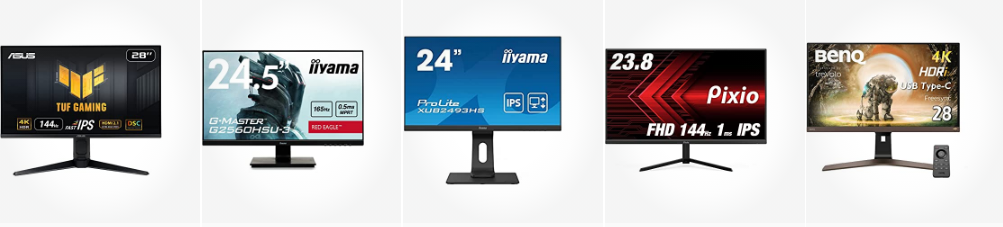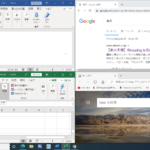今回は、Windows10のパソコン画面の分割方法を解説します。
作業中にアプリが重なりあってやり辛い時ありますよね?
そんなときは画面を分割することで、きれいに見やすくなり、
作業効率を大幅に向上させることが出来ます。
やり方は本当に簡単です。
それでは早速解説していきます。
Windows10のパソコン画面の分割方法
Windows10のパソコンで実際に解説していきます。
やり方は超簡単です。
タスクバーの何もないところで右クリックをして、
メニューを出します。
※下記画像参照
こちらのメニューの
・ウインドウを上下に並べて表示
・ウインドウを左右に並べて表示
好きな表示をクリックするだけできれいに並んでしまいます。
この二つのやり方を覚えてしまえば
パソコンの画面がすっきりしますよ。
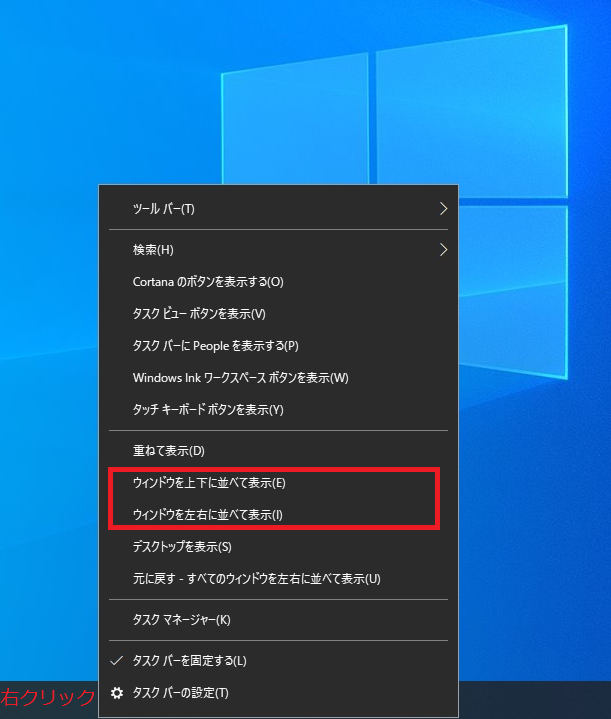
それでは、まずは乱雑に重なり合ってる画像をご覧ください。
ウインドウが乱雑に重なり合っている状態
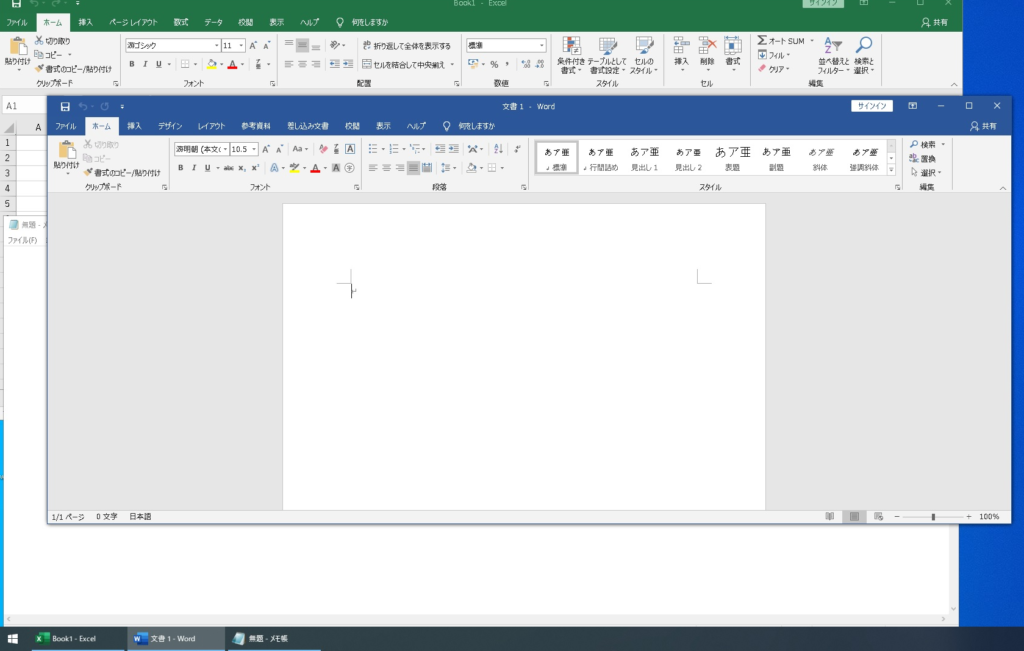
エクセル・メモ・ワードがバラバラで使い辛い状態ですね。
次にウインドウを上下に並べて表示をご覧ください。
ウインドウを上下に並べて表示
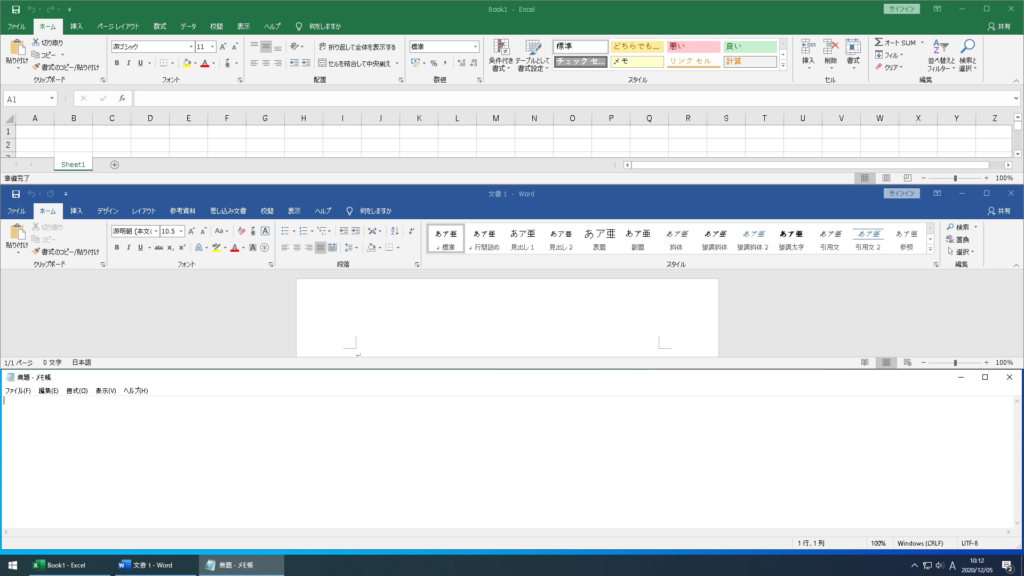
このように、
上下に分かれていればすごく見やすいですよね?
二分割にもなりますので、いろいろ試してみましょう。
次にウインドウを左右に並べて表示をご覧ください。
ウインドウを左右に並べて表示

このように左右にきれいに並べていますね。
もちろんにニ分割にもなりますので、試してみましょう。
一緒に覚えておこう
まとめ
今回は、Windows10のパソコン画面の分割方法を解説しました。
やり方は簡単でしたよね?
タスクバーメニューから
上下左右表示をクリックするだけです。
整理された画面で作業効率を向上させましょう。